4. August 2023 · Lesezeit: 7 min ·
Wie man E-Mails mit Zapier und ChatGPT automatisiert

TL;DR Mit Zapier-Tabellen und Funktionsaufrufen in ChatGPT kann die E-Mail-Kommunikation im Unternehmen im Handumdrehen automatisiert und darauf aufbauende Anwendungsfälle realisiert werden.
Wir haben uns gefragt, wie sich Zapier und ChatGPT für die Automatisierung des E-Mail-Verkehrs im Unternehmen nutzen lassen. Dazu haben wir uns angeschaut, welche Anwendungsfälle es in unserem Alltag gibt und wie wir mit einer No-Code-Automatisierungslösung Zeit und Geld sparen können. Uns war wichtig, dass sich unser Anwendungsfall leicht modifizieren und auf ähnliche Szenarien übertragen lässt.
Wir haben dies im Folgenden exemplarisch durchgespielt, möchten aber darauf hinweisen, dass die Automatisierung des E-Mail-Verkehrs immer auch eine Verarbeitung personenbezogener Daten darstellt. Wenn ihr eine solche Lösung DSGVO-konform bei euch einsetzen wollt, achtet bitte darauf, dass ihr mit den verwendeten Diensten, konkret Zapier und OpenAI, einen Auftragsverarbeitungsvertrag abschließt und die Dienste ordnungsgemäß in eure Datenschutzhinweise aufnehmt. Bei Einbindung in den Workflow eurer Webseite empfiehlt sich auch die Aufnahme ins Cookie-Consent-Tool.
Unser Beispiel-Szenario
Wir bieten Workshops im Bereich Generative KI für Prompt Engineering und Automation mit ChatGPT an. Die Teilnehmer melden sich für unsere Workshops über ein Formular auf unserer Website an. Dies löst eine E-Mail an uns aus, die alle Anmeldeinformationen enthält.
Nach Erhalt der E-Mail schicken wir der Person, die sich angemeldet hat, eine Bestätigungsmail mit allen relevanten Informationen und nehmen sie in unser Workshopteilnehmer Google Sheet auf. Da wir keine Event-Management-Tools einsetzen und bei der Anmeldung nur ein einfaches Formular abgeschickt wird, ist das jedes Mal ein manueller Prozess. Erfreulicherweise steigt die Zahl der Workshopteilnehmer – und damit auch der organisatorische Aufwand. Hier besteht also Optimierungsbedarf und Einsparpotenzial. Deshalb eignet sich dieser Prozess gut für eine Automatisierung. Einerseits würden wir uns freuen, wenn die Antwort-E-Mail automatisch mit dem richtigen E-Mail-Template verschickt werden würde und andererseits, wenn dabei auch gleich die Teilnehmerliste gepflegt werden würde.
Der E-Mail-Automatisierungs-Workflow
Viele Prozesse beginnen mit einer eingehenden E-Mail. Wir möchten zum Beispiel eine E-Mail klassifizieren und entscheiden, ob sie relevant ist und beantwortet werden muss. Oder wir möchten den Absender zu anderen Systemen wie einem CRM, zu Google Contacts oder einer Rechnungs-App hinzufügen. Alle diese Aufgaben können mit Zapier und ChatGPT automatisiert werden. Aus diesem Grund haben wir uns entschieden, den Workflow so zu implementieren, dass er auf viele verschiedene Aufgaben erweitert werden kann und die Zaps entsprechend aufgeteilt.
Zunächst werden alle relevanten Informationen aus den E-Mails ausgelesen und in der Tabelle “Workshop Participants” abgelegt. Zapier bringt seit Anfang 2023 seine eigene Tabellenverwaltung Zapier Tables mit. Diese Tabelle dient als Ausgangspunkt für alle folgenden Tasks, die auf diesen Informationen aufbauen und ist das zentrale Element unseres Workflows.
Als Zap bezeichnet man in Zapier einen automatisierten Workflow, der Anwendungen und Online-Dienste miteinander verbindet. Jeder Zap besteht aus einem Auslöser (Trigger) und einer oder mehreren Aktionen.
Ein gängiger Trigger für E-Mail-Workflows in Zapier ist der Eingang einer neuen E-Mail. Unser Workflow soll aber nicht gleich bei jeder neuen E-Mail anspringen. Hier ist uns manuelle Kontrolle weiterhin wichtig und auch aus Datenschutzgründen wollen wir nicht jede neue E-Mail automatisiert verarbeiten. Deshalb wollen wir den gesamten Prozess erst dann starten, wenn manuell eine E-Mail in Google Mail mit einem Label versehen wird.
Also jedes Mal, wenn wir in unserem E-Mail-Programm eine E-Mail mit dem Label “workshop registration” versehen, wird in Zapier ein Zap ausgelöst, der den Inhalt der E-Mail extrahiert und in strukturierte Informationen umwandelt, die in einer Zapier-Tabelle gespeichert werden. Dies löst dann einen weiteren Zap aus, der eine Antwortmail verfasst und diese im E-Mail-Postausgang als Entwurf speichert.
Hier der komplette Workflow:
Im folgenden wollen wir euch Schritt-für-Schritt zeigen, wie man solche einen Workflow in Zapier anlegt. Für alle, die zu ungeduldig sind, um das gesamte Tutorial zu lesen, hier die wichtigsten Erkenntnisse, die wir dabei gewonnen haben:
- Zapier-Tabellen: Ein wichtiger Bestandteil des Automatisierungsprozesses sind Zapier-Tabellen. Durch die Speicherung der strukturierten Informationen, die aus E-Mails extrahiert werden, in einer Zapier Tabelle können wir einen zentralen Knotenpunkt für verschiedenste Workflows schaffen. Damit lassen sich nicht nur Antwortmails automatisieren, sondern auch eine Vielzahl von Aufgaben wie das Hinzufügen von Kontakten zu CRM oder die Rechnungsstellung.
- Strukturieren von Daten mit ChatGPT: Um effektiv zu automatisieren, ist es notwendig, die Informationen aus den E-Mails zu strukturieren. Wir verwenden die Zapier-Integration von ChatGPT mit seiner Funktion “Extract Structured Data in ChatGPT”, um unstrukturierten Text in verwertbare Daten umzuwandeln.
- Lookup Table in Zapier Formatter: Die Lookup Table-Funktion im Zapier Formatter kann verwendet werden, um den Prozess der Auswahl verschiedener E-Mail-Vorlagen basierend auf einer eingehenden E-Mail zu automatisieren und die Antwortmail zu personalisieren.
Und nun für alle, die es selbst ausprobieren wollen, hier eine ausführliche Schritt-für-Schritt Anleitung, wie man die Beantwortung von E-Mails automatisieren kann:
Vorraussetzungen
Alles, was man braucht, um mit ChatGPT E-Mails zu automatisieren, sind:
- Ein Zapier-Konto (mindestens das Starterpaket oder eine kostenlose Testversion, da wir mehrere Aktionen pro Zap verwenden wollen)
- Ein OpenAI-Konto
- Ein E-Mail-Anbieter wie Gmail
Teil 1 – Parsen von E-Mails und Speichern in einer Zapier-Tabelle
Unser erster Zap extrahiert und strukturiert Informationen aus E-Mails mithilfe von ChatGPT und speichert diese Informationen dann als Datensatz in einer von uns eingerichteten Tabelle in Zapier Tables.
Einrichten einer Zapier-Tabelle zum Speichern strukturierter Informationen
Zuerst legen wir eine neue Zapier-Tabelle mit dem Namen “Workshop Participants” an, in der später die Informationen aus den E-Mails strukturiert abgelegt werden sollen.
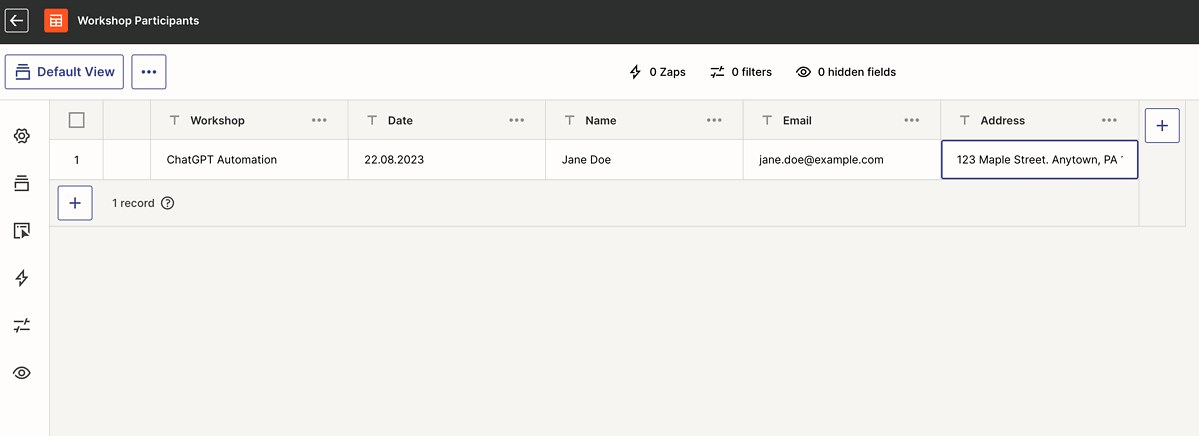
Wenn die Tabelle angelegt wurde, erstellen wir unseren Zap. Um einen Zap anzulegen, der mit einer Tabelle verbunden ist, bleiben wir in der Tabellenansicht und öffnen das Zap-Menü. Klickt dazu auf das Zap-Symbol (der Blitz) in der linken Seitenleiste. Klickt dann auf Create Zap und wählt “Automatically add records to this table from a form or app”.
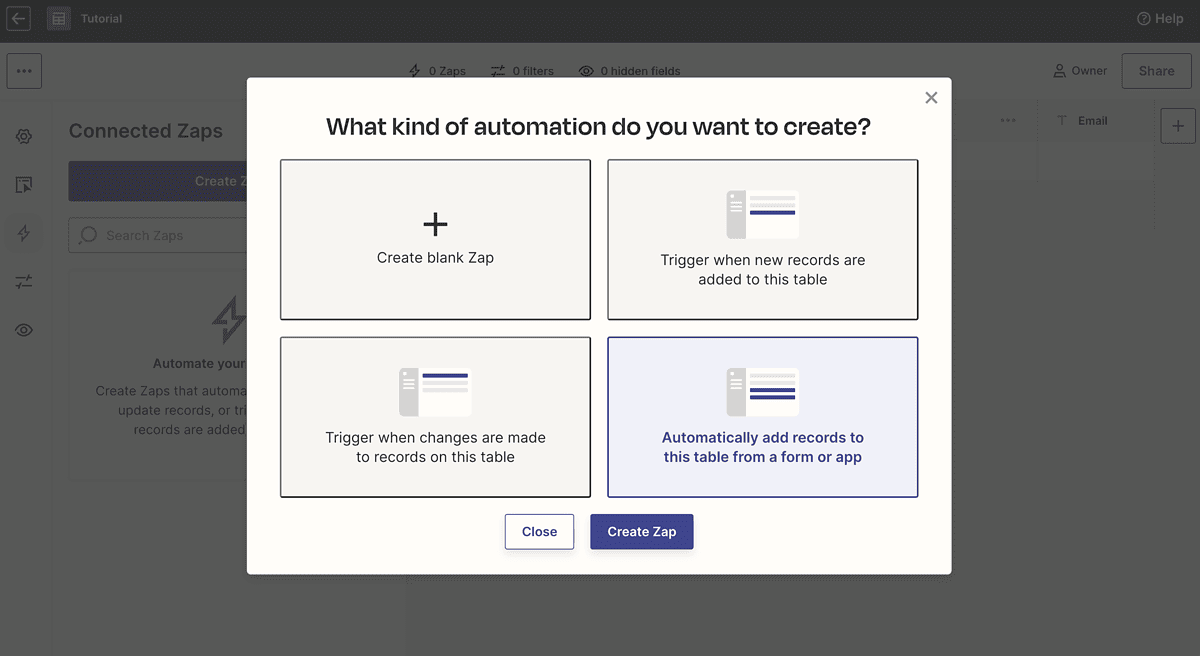
Einen Zap konfigurieren, um strukturierte Daten aus E-Mails zu extrahieren und sie in der Tabelle zu speichern
Wir werden nun einen Zap erstellen, der immer dann ausgelöst wird, wenn wir eine E-Mail mit einem Label versehen. Die Informationen aus der E-Mail werden dann mit Hilfe einer ChatGPT-Aktion extrahiert und strukturiert in unserer soeben erstellten Zapier-Tabelle gespeichert. Der fertige Zap sieht wie folgt aus:
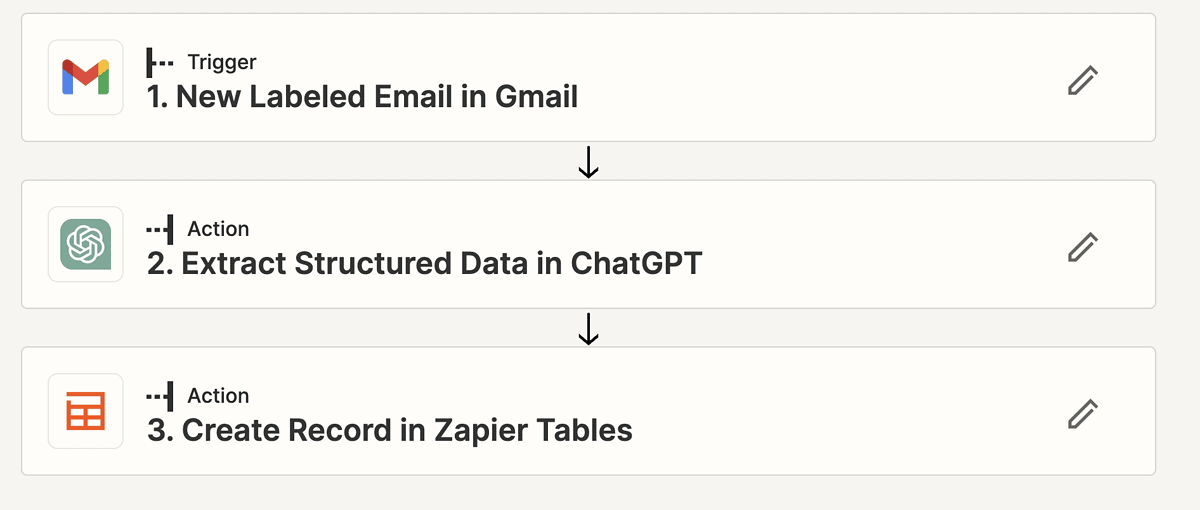
So legen wir die einzelnen Schritte an:
Trigger: New Labeled Email in Gmail
Wir werden diesen Zap auslösen, indem wir eine E-Mail in Google Mail mit einem Label versehen. Wählt dazu Gmail (oder einen anderen Anbieter) als Trigger-App, wählt New Labeled Email als Event und das Label, das ihr verwenden möchtet, aus der Liste Label/Mailbox (wenn das Label noch nicht existiert, zuerst in Gmail hinzufügen und dann auf Refresh fields klicken). Testet den Trigger, indem ihr eine E-Mail in Gmail labelt.
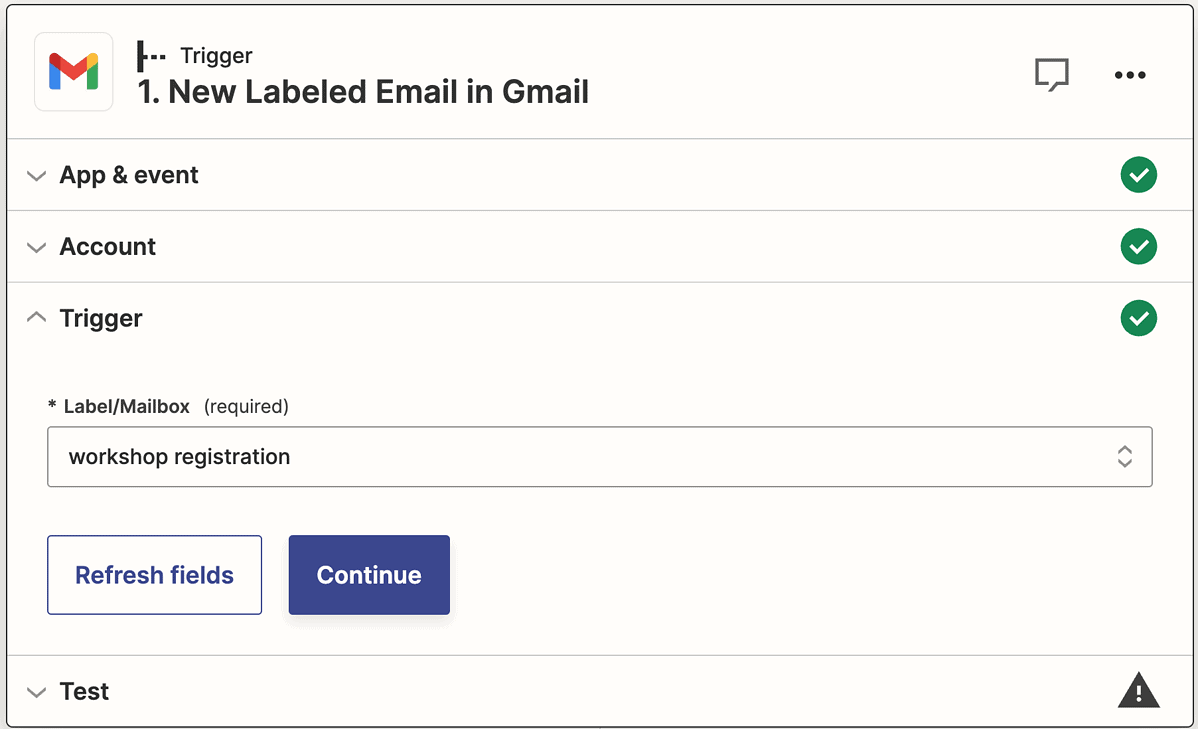
Action: Extract Structured Data in ChatGPT
Dies ist die Stelle, in der die Magie passiert. In diesem Schritt nutzen wir ChatGPT, um den Inhalt einer E-Mail in eine strukturierte Form zu überführen. Der Witz dabei ist, das Function Calling Feature von ChatGPT zu nutzen, das über das Event Extract Structured Data in ChatGPT in Zapier bereitgestellt wird. Dies ermöglicht es unstrukturierten Fließtext in strukturierte Daten umzuwandeln, die dann von anderen Applikationen verwendet werden können.
- Wählt die ChatGPT-App und das Event Extract Structured Data in ChatGPT
- Verbindet euer OpenAI-Konto
- Wählt im Feld Unstructured Text den Inhalt aus der E-Mail aus, der analysiert werden soll: z.B. Subject und Body Plain
- Wählt das Modell gpt-3.5-turbo-0613 (steht für das ChatGPT Function Calling Modell)
- Fügt einen Prompt unter Description hinzu, z.B.: “Extrahiere den Workshop und die Teilnehmerinformationen aus dem Text.”
- Wählt nun alle Felder aus, die ihr extrahieren möchtet
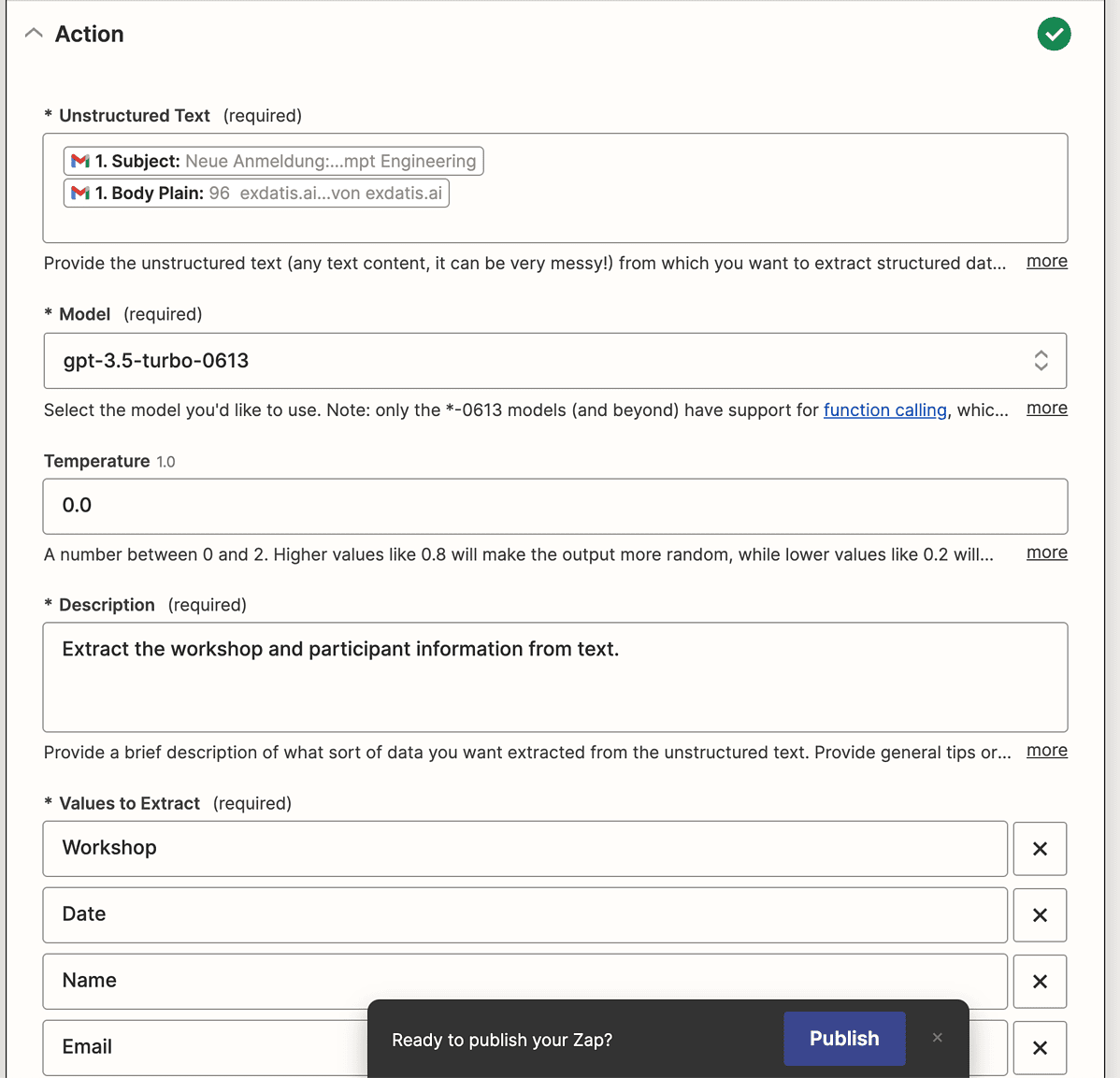
Action: Create Record in Zapier Tables
Im letzten Schritt des Zaps könnt ihr nun alle von ChatGPT extrahierten Felder den Spalten in der Zapier-Tabelle zuordnen. Testet den Zap und prüft, ob ein neuer Datensatz in der Zapier-Tabelle hinzugefügt wurde.
Teil 2 – Antwortmails aus Tabellendatensätzen erstellen
Da wir nun eine Tabelle erstellt haben, in der alle Workshop-Teilnehmer gespeichert sind, können wir darauf aufbauend weitere Workflows automatisch auslösen, wenn ein Datensatz hinzugefügt wird. Um nun einen solchen Workflow zu konfigurieren, klicken wir wieder auf das Zap-Symbol in der linken Seitenleiste, aber diesmal wählen wir “Trigger when new records are added to the table”.
Dies führt uns zu einem neu erstellten Zap, den wir wie folgt konfigurieren werden:
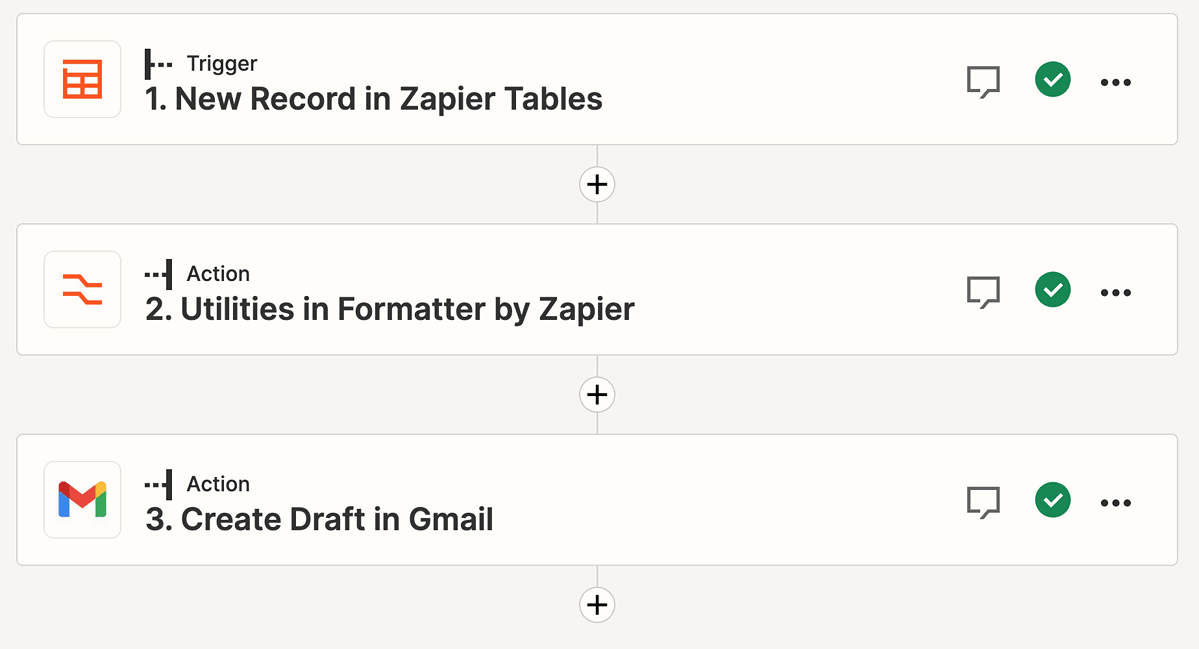
Wir fügen dem Zap die folgenden Aktion hinzu:
Action: Utilities in Formatter by Zapier
Die erste Action dient dazu, ein E-Mail-Template für unsere Antwortmail auszuwählen. Da wir verschiedene Workshops anbieten, wollen wir für jeden Workshop eine andere Vorlage wählen. Dies kann mit dem Zapier Formatter geschehen. Dieses Tool bietet eine Lookup-Table, mit der wir je nach Workshop ein Template auswählen können. Wir können den Formatter auch dazu verwenden, um Werte aus der Zapier-Tabelle ins Email-Template einzufügen. So können wir zum Beispiel den Empfänger mit seinem Namen ansprechen und das richtige Workshop-Datum setzen.
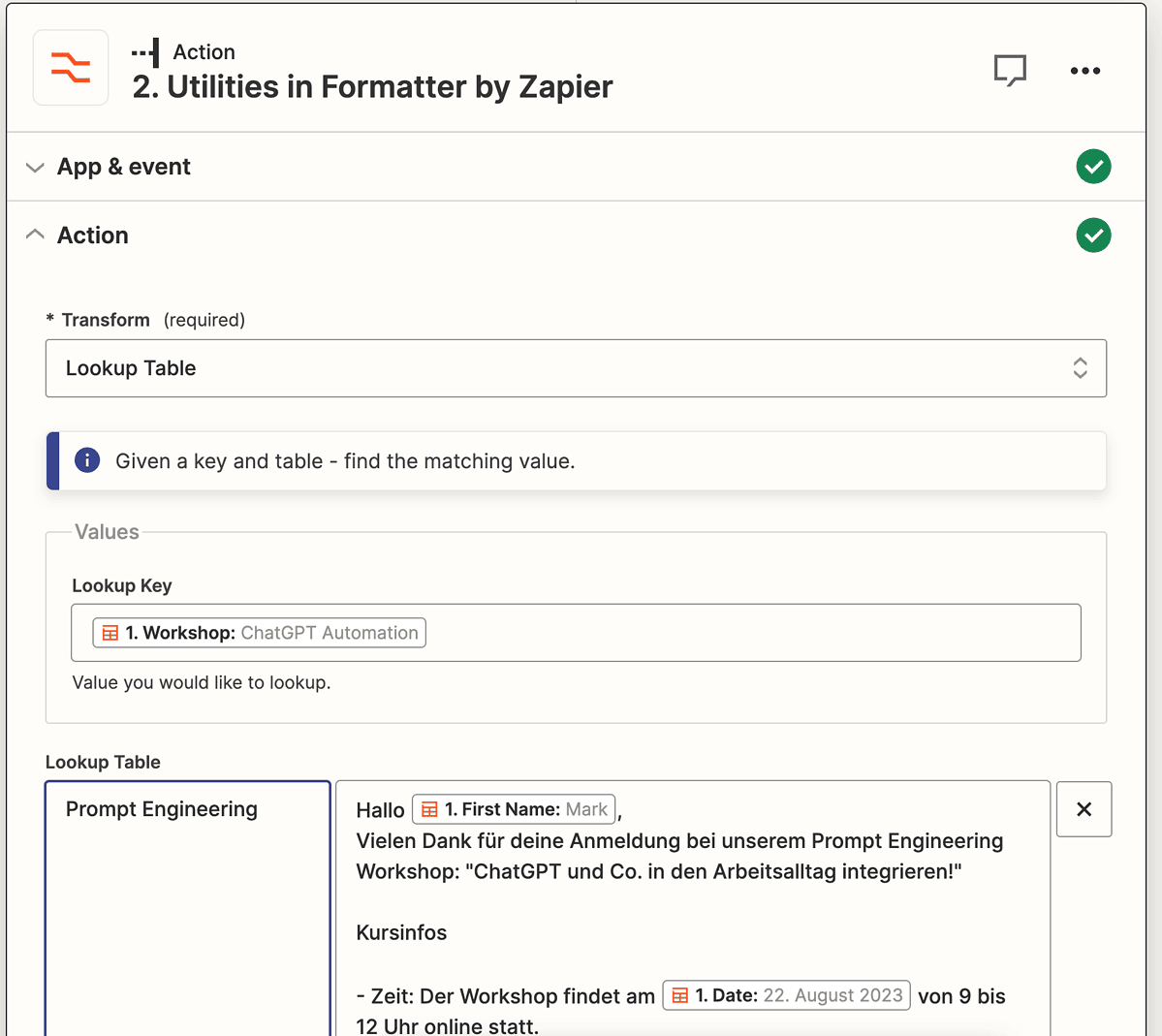
Action: Create Draft in Gmail
Im allerletzten Schritt erstellen wir einen E-Mail-Entwurf in Google Mail. Wir könnten natürlich direkt eine E-Mail versenden, aber ein Email-Entwurf bietet uns die Möglichkeit, den Inhalt der E-Mail vor dem Versenden nochmal zu überprüfen.
Wir wählen dazu die Google Mail-App und wählen als Event Create Draft. Dann füllen wir die Felder im Abschnitt Action mit den Werten aus den vorangegangenen Schritten. Wichtig hierbei ist es, das Feld To auf das E-Mail-Feld aus der Tabelle und den Text auf die Ausgabe des Formatters (das von uns konfigurierte E-Mail-Template) zu setzen.
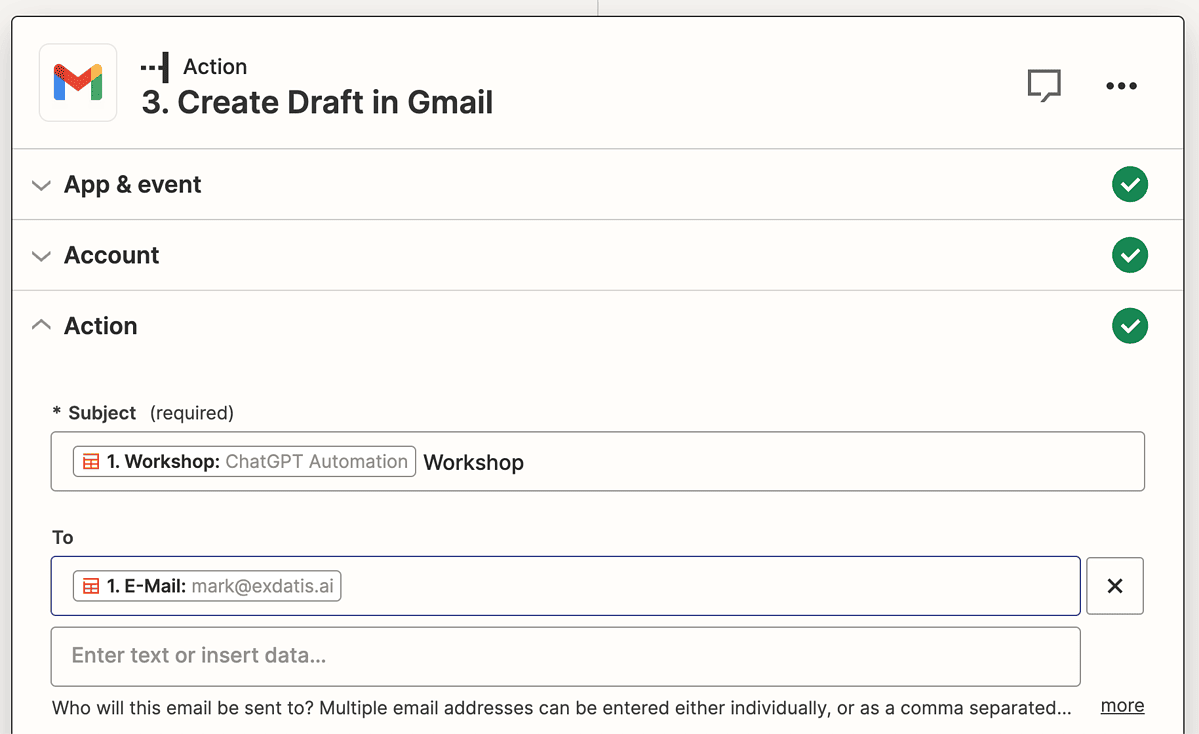
Fazit
Der gesamte Prozess in Zapier war reibungslos und ließ wenig Fragen offen. Das Schöne an Zapier ist die Möglichkeit, jeden einzelnen Schritt für sich selbst zu testen und auf intuitive Weise auf die Rückgabewerte anderer Schritt zugreifen zu können.
Die Extraktion strukturierter Daten aus unstrukturiertem Text mit ChatGPT Function Calling funktionierte überraschend gut und robust und machte auch bei Edge Cases keine Probleme. Damit können Systeme, die keine Schnittstellen zueinander haben oder für die erst noch Schnittstellen entwickelt werden müssen, sehr einfach miteinander verbunden werden, ohne dass Code geschrieben werden muss. Erfahrungsgemäß ist es oft eine Herausforderung, Freitextformate unter Berücksichtigung aller Sonderfälle korrekt einzulesen. Mit ChatGPT entfällt dieses Problem.
Nach ein paar Workshop-Testanmeldungen war unsere eben noch leere Teilnehmer-Tabelle in Zapier mit Anmeldedaten gefüllt und der Drafts-Ordner in Gmail gefüllt. Mit der Erfassung und Strukturierung eingehender Registrierungs-E-Mails in einer Zapier-Tabelle haben wir eine Art CRM geschaffen, von dem aus zahlreiche weitere Aufgaben, wie Kontaktmanagement und Rechnungsstellung, automatisiert werden könnten.
Wir hoffen, dass wir euch mit diesem Beispiel einige Anregungen geben konnten, wie ihr Zapier und ChatGPT in Zukunft nutzen könnt, um eure täglichen Aufgaben zu automatisieren und mehr Zeit für die wichtigen und aufregenden Dinge zu haben.

Wenn ihr mehr darüber erfahren wollt, wie ihr die Prozesse in eurem Unternehmen automatisieren und qualitativ verbessern könnt, ohne auch nur eine Zeile Code zu schreiben, dann empfehlen wir euch unseren Workshop Automation mit ChatGPT.